آموزش مسدود کردن دسترسی اینترنت و دیتای همراه برای اپلیکیشن های خاص در آیفون و اندروید


مسدود کردن دسترسی نرم افزارهای خاص به اینترنت نه فقط یک ترفند صرفه جویی در حجم دیتا است، بلکه آرامشی است که هر کاربر آیفون و اندروید می تواند تجربه کند. شاید برایتان پیش آمده باشد که هنگام پایان ماه با قبضی مواجه شده اید که هیچ شباهتی به الگوی مصرفتان ندارد؛ آنجا متوجه می شوید چند اپلیکیشن بی صدا در پس زمینه مشغول بلعیدن دیتا بوده اند. وقتی فرزندتان بازی می کند و ناگهان سیلی از تبلیغات ظاهر می شود، نخستین فکری که به ذهن می رسد همین قطع دسترسی است.
برای تصمیم گیری دقیق تر درباره مسدودسازی، بررسی میزان مصرف اینترنت در آیفون نشان می دهد کدام اپلیکیشن ها بیشترین حجم دیتای همراه را مصرف می کنند و کدام ها نیاز به محدودسازی دارند.
افزون بر کنترل هزینه، حفظ حریم خصوصی نیز دلیلی جدی ست؛ گاهی لازم است جلوی ارسال بی موقع اطلاعات به سرورهای ناشناس را بگیریم تا خیالتان راحت بماند. من بارها بعد از فعال سازی این قابلیت، حس کردم تلفنم به جای آنکه دغدغه ای اضافه باشد، تبدیل به ابزاری مطمئن شده است. در این مقاله از فروشگاه اینترنتی فرفره قدم به قدم یاد می گیریم چگونه در آیفون و اندروید دریچه اینترنت را برای هر اپلیکیشن دلخواه ببندیم و دوباره اختیار کامل گوشی خود را در دست بگیریم.
مسدود کردن دسترسی نرم افزارهای خاص به اینترنت در آیفون
قطع دسترسی نرم افزارهای خاص به اینترنت در آیفون تنها چند لمس ساده می خواهد و نتیجه آن کنترل کامل روی مصرف دیتا و حذف مزاحمت های ناخواسته است. برای انجام این کار:
- برنامه Settings را باز کنید.
- گزینه Cellular را انتخاب نمایید.
- پایین بیایید تا فهرست اپلیکیشن ها را در بخش Cellular Data ببینید.
- کلید مقابل هر برنامه ای را که نمی خواهید به دیتای همراه دسترسی داشته باشد، خاموش کنید.
- اگر لازم است، در همین بخش می توانید دسترسی iCloud Drive به اینترنت همراه را نیز غیرفعال کنید.
با غیرفعال کردن این کلیدها، اینترنت همراه تنها برای همان اپلیکیشن های مشخص قطع می شود و باقی برنامه ها همچنان آنلاین می مانند؛ روشی کارآمد وقتی می خواهید مثلاً همچنان ایمیل ها را دریافت کنید اما اجازه ندهید اپلیکیشن های سنگینی مثل Apple Music یا شبکه های اجتماعی در پس زمینه داده مصرف کنند.
اگر علاوه بر موبایل، روی سیستم عامل ویندوز هم به اینترنت متصل هستید، مقاله مدیریت مصرف اینترنت ویندوز ابزارهای مفیدی برای پایش و محدودسازی دیتا در دسکتاپ معرفی می کند که می توانند تکمیل کننده روش های موبایلی باشند.
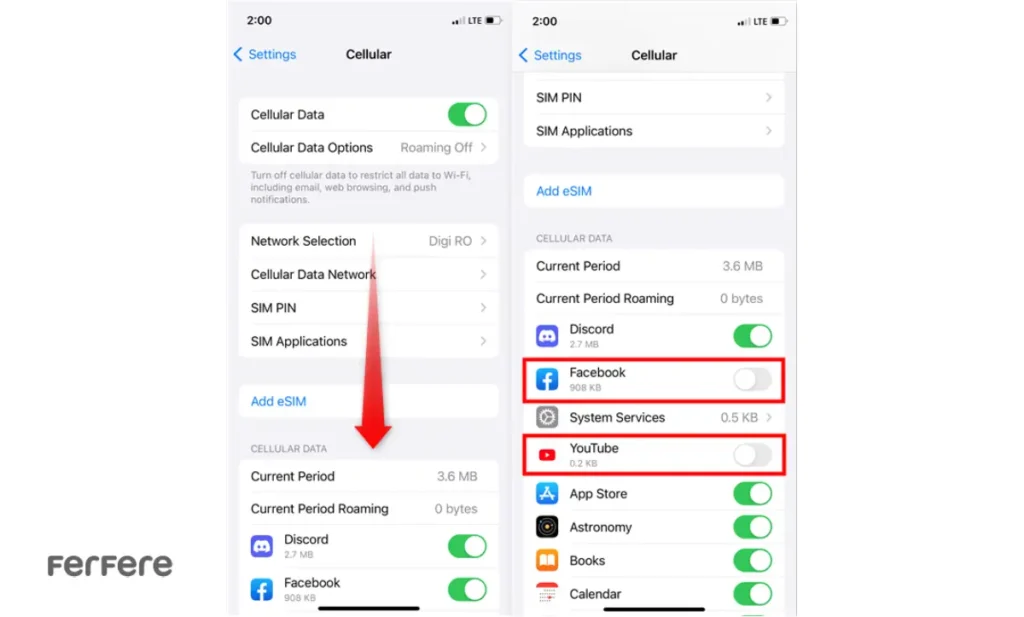
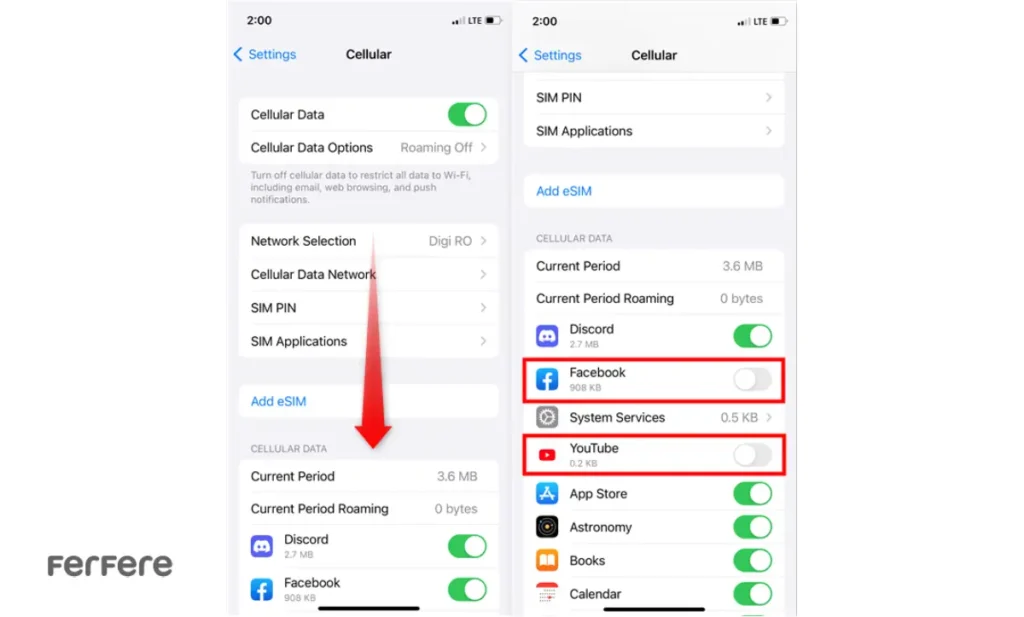
مسدود کردن اینترنت برنامه خاص با استفاده از تنظیمات در آیفون
این روش زمانی به کار می آید که بخواهید دسترسی یک یا چند اپ خاص را سریعاً قطع کنید، مثلاً وقتی می بینید یک بازی یا شبکه اجتماعی در پس زمینه حجم زیادی از دیتا را مصرف می کند و نمی خواهید منتظر باز کردن بخش Cellular در تنظیمات اصلی بمانید. من شخصاً پس از مواجهه با یک قبض سنگینِ ناگهانی، این ترفند را امتحان کردم و در عرض چند ثانیه توانستم مصرف داده ام را به میزان قابل توجهی کاهش دهم.
برای استفاده از این روش کافی است:
- وارد Settings شوید و به قسمت Apps (یا برنامه ها) بروید.
- اپلیکیشنی را که قصد مسدود کردن اینترنت آن را دارید، انتخاب کنید.
- در صفحه تنظیمات آن برنامه، گزینه Cellular Data را پیدا کنید؛ معمولاً در بخش «دسترسی به داده های تلفن همراه» قرار دارد.
- سوئیچ مقابل Cellular Data را غیرفعال کنید تا آن اپ دیگر اجازه استفاده از اینترنت همراه را نداشته باشد.
تلگرام به واسطه دانلود خودکار رسانه و فایل های سنگین می تواند حجم قابل توجهی دیتا مصرف کند؛ راهنمای کاهش مصرف اینترنت تلگرام نکاتی برای غیر فعالسازی این قابلیت ها و مدیریت هوشمند حجم مصرفی ارائه می دهد.
قفل کامل دیتای همراه برای اپلیکیشن های خاص در آیفون
مسدود کردن دسترسی نرم افزارهای خاص به اینترنت به طور صد درصدی در آیفون زمانی کارآمد است که می خواهید مطمئن باشید هیچ کسی (حتی کودکی کنجکاو یا دوست و همکار) نتواند تنظیماتی را که برای صرفه جویی در حجم یا حفظ حریم خصوصی انجام داده اید، تغییر دهد. با فعال کردن محدودیت ها در بخش Screen Time عملاً کلیدهای دسترسی به دیتای همراه قفل می شوند و فقط خودتان با رمز عبور می توانید آن ها را بازگردانید. برای پیاده سازی این لایه امنیتی اضافی مراحل زیر را دنبال کنید:
- Settings را باز کرده و روی Cellular بزنید.
- کلید کنار برنامه هایی را که نباید دیتای همراه مصرف کنند خاموش کنید.
- به Settings → Screen Time → Content & Privacy Restrictions بروید.
- گزینه Content & Privacy Restrictions را فعال کنید.
- روی Cellular Data Changes ضربه بزنید، رمز چهار رقمی Screen Time را وارد کرده و Don’t Allow را انتخاب کنید.
- اکنون در بخش Cellular می بینید که تمام کلیدها غیرفعال و خاکستری شده اند؛ یعنی دیتای همراه برای آن برنامه ها کاملاً مسدود است و هیچ کس جز شما نمی تواند این حالت را تغییر دهد.
اگر روزی لازم شد دوباره دسترسی اینترنت همراه را برای این برنامه ها آزاد کنید، کافی است به همان مسیر Screen Time برگردید، Content & Privacy Restrictions را خاموش کرده و سپس کلیدهای دیتای همراه را در بخش Cellular روشن نمایید.
نگاهی به لیست قیمت آیفون این امکان را می دهد که نوسان قیمت مدل های مختلف را در طول زمان ببینید و با تحلیل این داده ها، زمان مناسب برای خرید را پیدا کنید.
مسدود کردن دسترسی اپلیکیشن ها به اینترنت در اندروید
برای این منظور دو مسیر اصلی وجود دارد: استفاده از تنظیمات داخلی سیستم و بهره گیری از اپلیکیشن های ثالث.
1. با استفاده از تنظیمات داخلی دستگاه
ابتدا وارد Settings شوید و بسته به نسخه اندرویدتان یکی از مسیرهای Network & internet یا Connections را انتخاب کنید. سپس:
- به Data usage بروید.
- روی سه نقطه گوشه صفحه ضربه زده و Restrict background data را فعال کنید.
دوباره در Data usage به Data Saver و یا Save data رفته و آن را روشن نمایید. - در بخش Unrestricted data access یا Allowed apps، برنامه های ضروری مانند پیام رسان یا ایمیل را مشخص کنید و بقیه را محدود کنید.
با این روش، قطع دسترسی برنامه های خاص به اینترنت به راحتی انجام می شود و برنامه های غیرضروری دیگر نمی توانند در پس زمینه به داده های شما دسترسی پیدا کنند.
پس از اعمال محدودیت های پایه، مطالعه مقاله قطع مصرف آزاد اینترنت توصیه می شود تا روش هایی برای شناسایی و متوقف سازی فعالیت های خودجوش و پنهان در پس زمینه را بیاموزید.
2. اپلیکیشن های شخص ثالث برای مسدود کردن اینترنت
با استفاده از فایروال های بدون نیاز به روت، می توانید دقیقاً مشخص کنید کدام برنامه ها اجازه ی اتصال به وای فای یا دیتای همراه را داشته باشند و بقیه را متوقف کنید. در ادامه فهرستی از بهترین اپلیکیشن های موجود را مشاهده می کنید:
- NetGuard
با استفاده از قابلیت VPN داخلی، بعد از نصب کافی است کلید اصلی برنامه را روشن کرده و سپس برای هر اپلیکیشن، دسترسی Wi-Fi و Mobile را به صورت جداگانه فعال یا غیرفعال کنید. محیط ساده و متن باز بودن، NetGuard را به گزینه ای محبوب بدل کرده است.
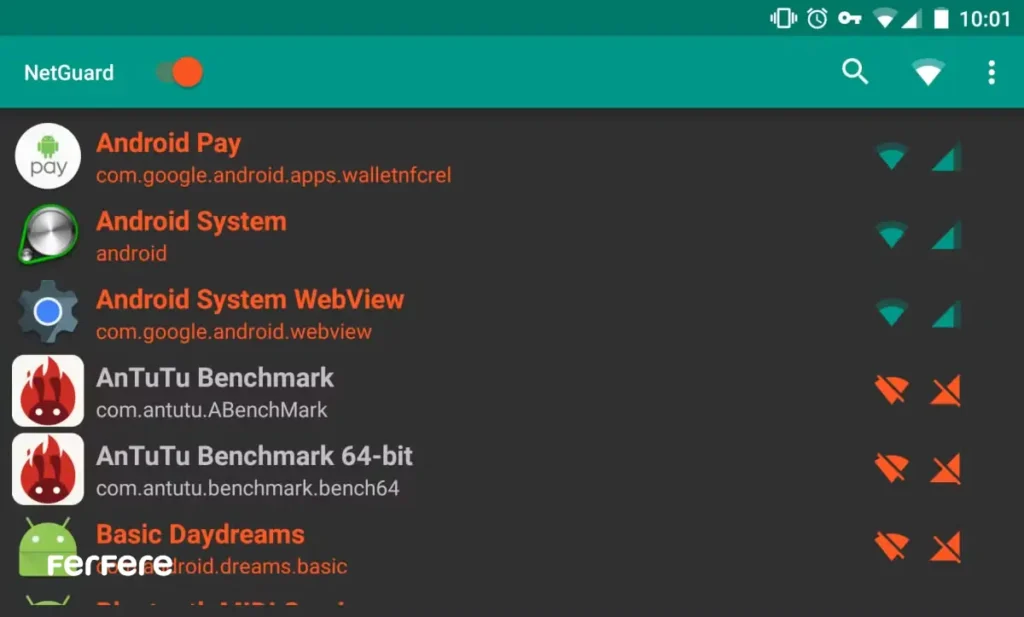
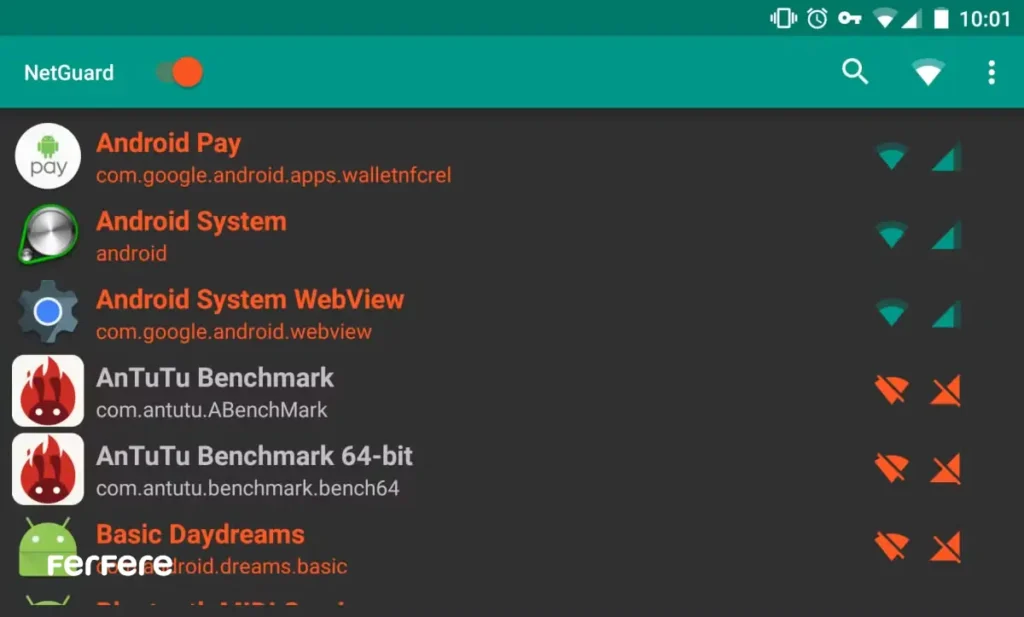
- Mobiwol: NoRoot Firewall
پس از نصب، وارد بخش Firewall Rules شوید. فهرست اپ ها نمایش داده می شود؛ مقابل هر یک دو آیکون وای فای و موبایل قرار دارد که با ضربه روی آنها می توانید دسترسی را قطع کنید. در نهایت با روشن کردن کلید Firewall، قوانین اعمال شده ذخیره می شوند. - NoRoot Firewall
پس از راه اندازی، هرگاه برنامه ای قصد اتصال به اینترنت داشته باشد، اعلان می دهد و شما می توانید اجازه یا رد را انتخاب کنید. همچنین با رفتن به تب تنظیمات، می توانید دسترسی چندین برنامه را یکجا قطع یا مجاز کنید. - DataGuard No Root Firewall
این اپ متن باز از طریق یک VPN کار می کند و با دو کلیک ساده می توانید لیست برنامه هایی که می خواهید مسدود شوند را تنظیم کنید. نمایش لحظه ای ترافیک و لاگ اتصال ها، مزیت اصلی آن است. - GlassWire
علاوه بر نمایش مصرف لحظه ای دیتا، امکان تعریف قوانین بلوکی برای اپ های خاص را نیز دارد. محیط بصری جذاب و قابلیت هشدار هنگام مصرف غیر عادی، GlassWire را به گزینه ای دوست داشتنی تبدیل کرده است. - TrackerControl
تمرکز اصلی بر انسداد سرویس های ردیاب دارد، اما از مکانیزم VPN استفاده می کند تا بتوانید دامنه های مزاحم یا تبلیغاتی را مسدود کنید و از ارسال داده های غیرضروری جلوگیری نمایید.
با نصب و پیکربندی یکی از این فایروال ها، می توانید قطع دسترسی نرم افزارهای خاص به اینترنت را به سرعت انجام دهید و از مصرف بی رویه ی دیتا و نقض حریم خصوصی جلوگیری کنید.
مدیریت هوشمندانه مصرف دیتا
با به کارگیری این روش ها، خودتان تعیین می کنید هر اپلیکیشن چگونه و چه زمانی به اینترنت وصل شود. این کنترل هوشمندانه مصرف دیتا و حفظ حریم خصوصی، افزایش عمر باتری و حذف تبلیغات ناخواسته را به همراه دارد. اکنون که ابزارها و ترفندهای ضروری را می دانید، کافی است قدم به قدم پیش بروید و تجربه ای آسوده تر از گوشی هوشمندتان داشته باشید.
اگر در فرآیند خرید موبایل مردد هستید، این بخش نکات کلیدی مثل تناسب ویژگی های فنی با سبک زندگی و بودجه به روز شما را کنار هم می آورد تا انتخابی هدفمند داشته باشید.
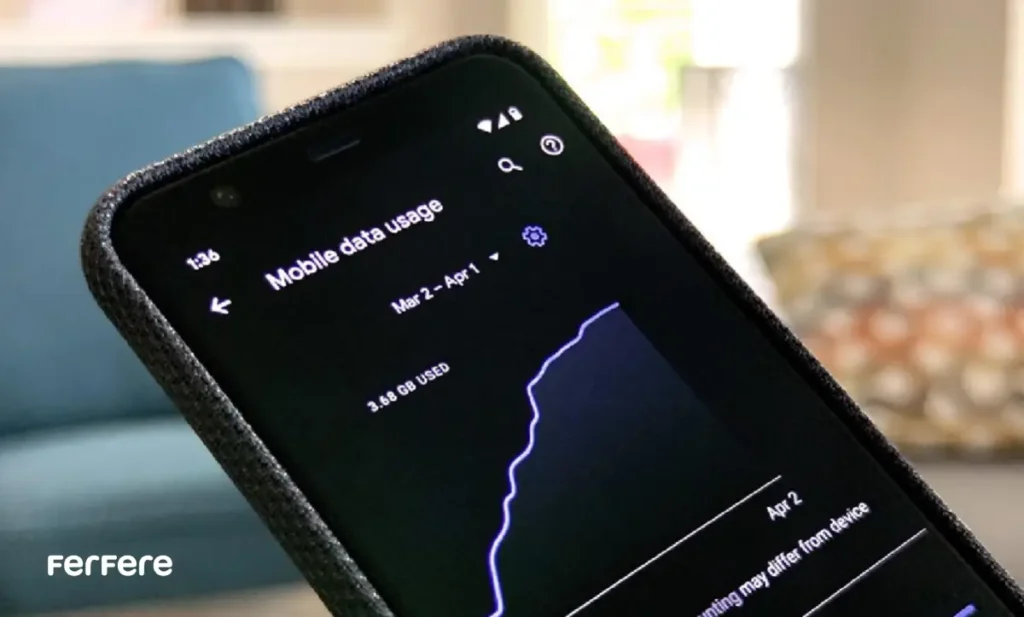
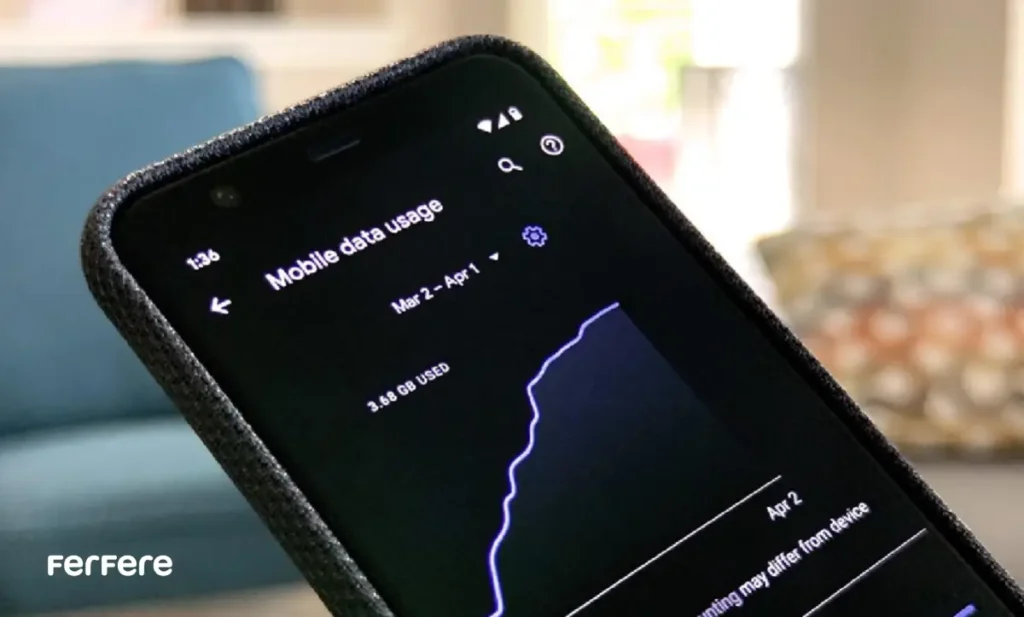
سوالات متداول
از بخش Settings وارد قسمت Cellular شوید و در لیست اپ ها کلید مربوط به هر برنامه ای که نمی خواهید به اینترنت همراه دسترسی داشته باشد را خاموش کنید.
بله، با فعال کردن Content & Privacy Restrictions در بخش Screen Time و انتخاب گزینه Don’t Allow در قسمت Cellular Data Changes می توانید دسترسی به تغییرات را محدود کنید.
با بررسی گزارش های مصرف اینترنت در تنظیمات آیفون می توانید ببینید کدام اپلیکیشن ها بیشترین دیتا را مصرف کرده اند و تصمیم بگیرید کدام یک نیاز به محدودسازی دارد.
بله، تلگرام به دلیل دانلود خودکار فایل ها و تصاویر یکی از اپ هایی است که در پس زمینه حجم زیادی از اینترنت مصرف می کند و باید تنظیماتش اصلاح شود.
در تنظیمات بخش Data usage می توانید با فعال کردن Data Saver و انتخاب اپ های ضروری، مصرف اینترنت اپلیکیشن های غیرضروری را به راحتی مدیریت کنید.
این برنامه ها بدون نیاز به روت گوشی اجازه می دهند برای هر اپلیکیشن مشخص کنید که فقط به وای فای یا فقط به اینترنت همراه وصل شود یا کاملاً آفلاین بماند.
NetGuard یکی از بهترین گزینه هاست که متن باز بوده و امکان کنترل دسترسی هر اپ به اینترنت وای فای یا همراه را به صورت جداگانه فراهم می کند.
برخی برنامه ها اطلاعات را بدون اطلاع کاربر به سرورهای خارجی ارسال می کنند، با قطع اینترنت می توان جلوی این اتفاق را گرفت.
با اعمال محدودیت های سیستم عامل و استفاده از تنظیمات مربوط به مصرف پس زمینه، می توان از هدر رفتن حجم اینترنت توسط اپ های بی نیاز جلوگیری کرد.
وقتی برنامه ای در پس زمینه تبلیغات نمایش می دهد یا به روزرسانی های غیرضروری انجام می دهد، قطع موقتی دیتای آن می تواند موثر باشد.
بله، با کاهش فعالیت های پس زمینه برخی اپ ها، مصرف منابع سیستم کاهش می یابد و عملکرد کلی گوشی روان تر خواهد شد.
بله، تمام روش های توضیح داده شده در این مقاله برای دستگاه های بدون روت طراحی شده اند و نیاز به دستکاری سیستمی ندارند.







